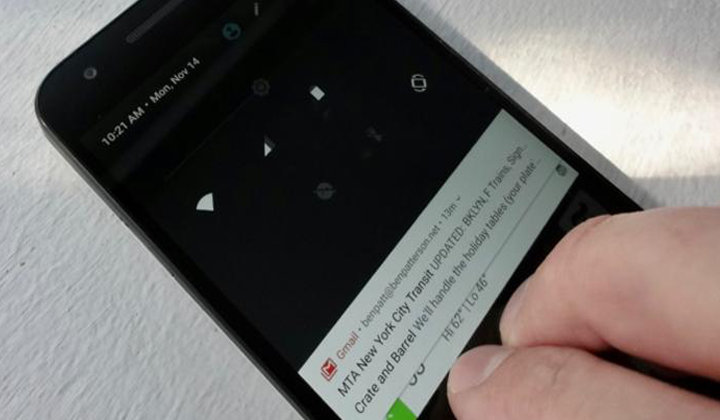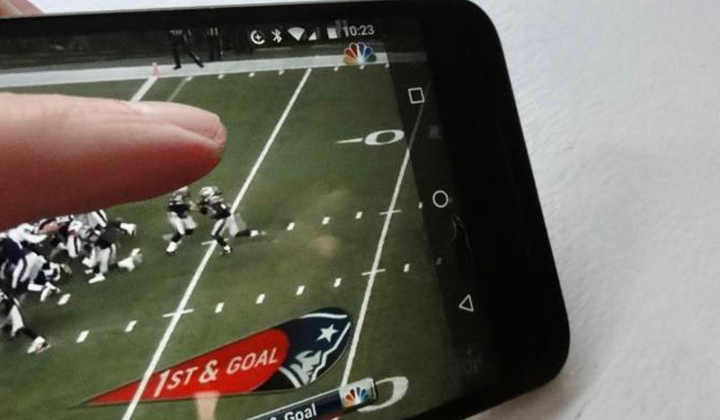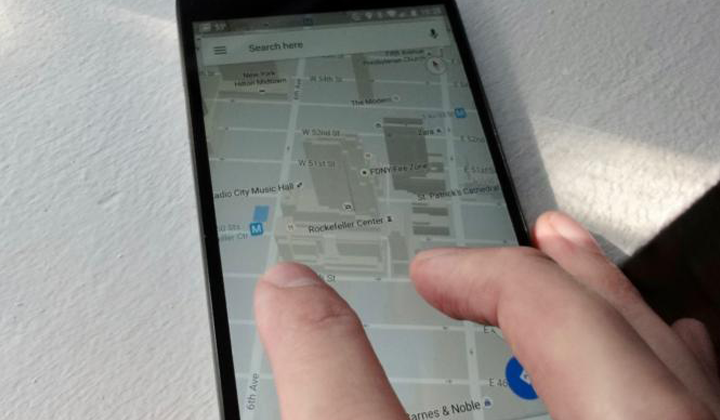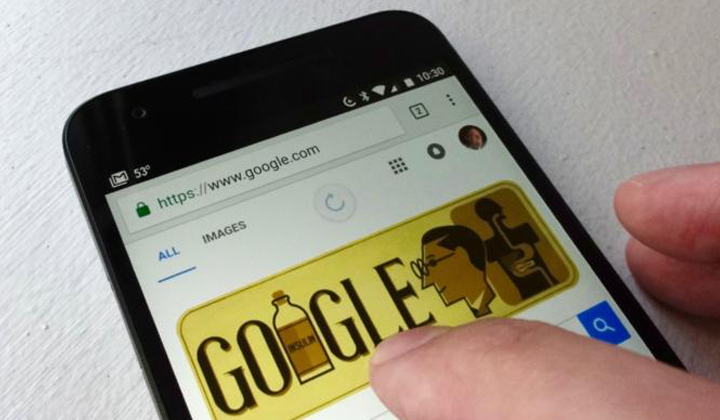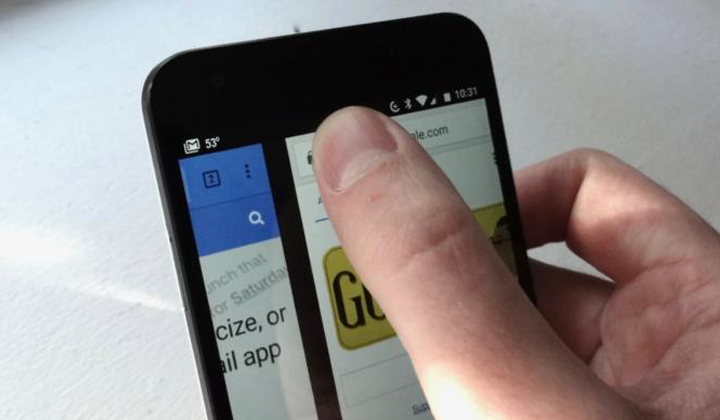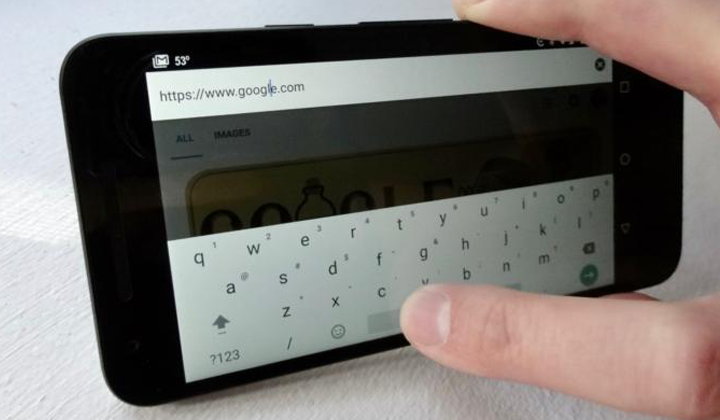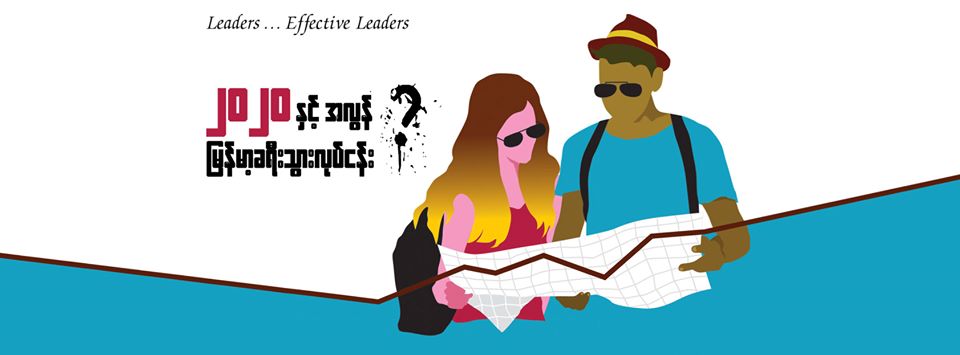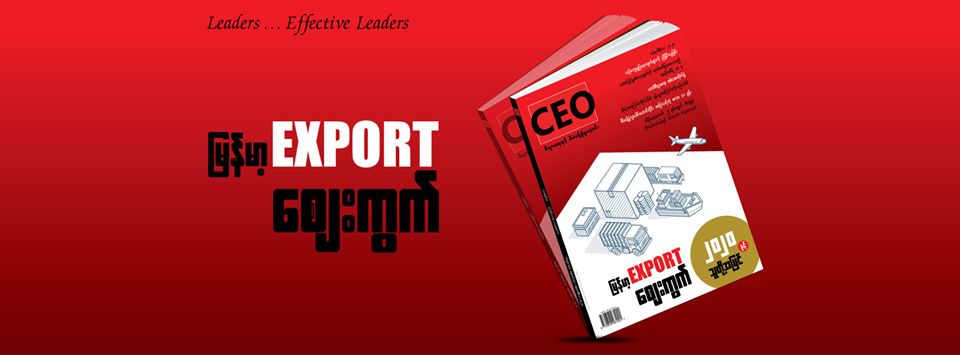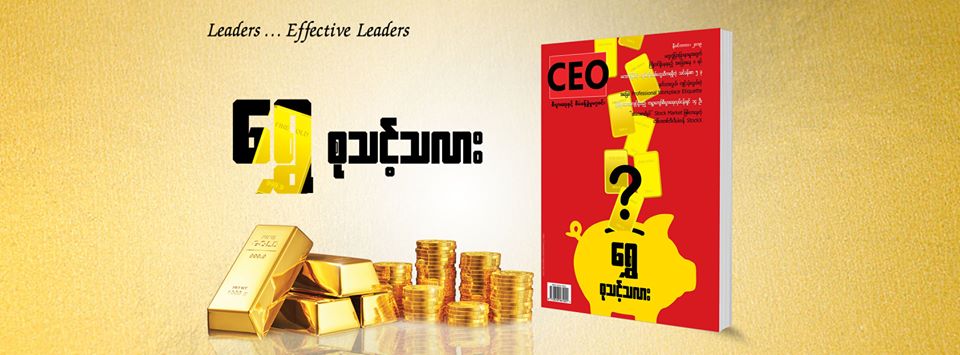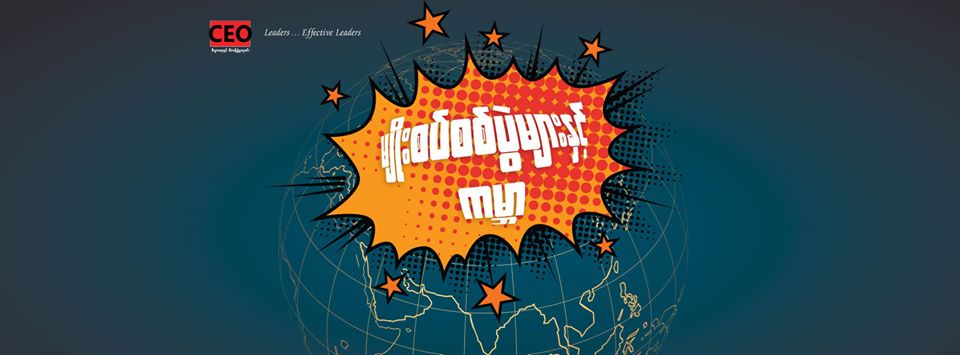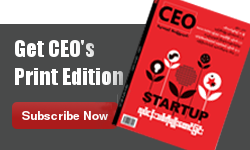Android ဖုန္းသံုးတဲ့အခါ ပိုလြယ္ေစမယ့္ လွည့္ကြက္ ၇ မ်ိဳး
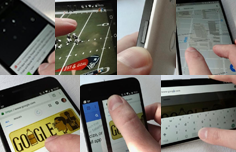
အခုေဖာ္ျပမယ့္ Feature ေတြက ေနာက္ဆံုးေပၚ Android Version ေတြမွာဘဲ သံုးလို႔ရနိုင္ပါတယ္။ (Lollipop နဲ႔ အထက္)
Notification နဲ႔ Quick Setting ကို တစ္ၿပိဳင္နက္တည္း သြားျခင္း . . .
ဖုန္းမႇာ Noti ေတြလည္း တက္ေနၿပီး Quick Setting ထဲကိုလည္း ၀င္ၾကည့္ဖုိ႔ လုိေနတယ္ဆုိရင္ လက္တစ္ေခ်ာင္းတည္းနဲ႔ Swipe Down လုပ္မယ့္အစား လက္ႏႇစ္ေခ်ာင္းနဲ႔ Swipe Down လုပ္လုိက္ပါ။ Quick Setting ေရာ၊ Notification Pane ကိုပါ ၾကည့္ႏုိင္ပါတယ္။
Home Button ကိုျမင္ရဖုိ႔ Swipe လုပ္ျခင္း . . .
Application တစ္ခုခုသံုးေနရင္းပဲျဖစ္ျဖစ္၊ YouTube နဲ႔ တျခား Video Player တစ္ခုခုကို သံုးေနရင္းပဲျဖစ္ျဖစ္ ႐ုတ္တရက္ Home Button ကို လြယ္လြယ္နဲ႔ျပန္ေခၚခ်င္ရင္ လုပ္တဲ့နည္းျဖစ္ပါတယ္။ ကိုယ္သံုးေနတဲ့ App ေပၚမူတည္ၿပီး Video ကုိ တစ္ခ်က္ Touch လုပ္လုိက္တာက Home Button ကိုျပေပးႏုိင္တဲ့ နည္းလမ္းေကာင္းေတာ့ မဟုတ္ပါဘူး။ အဲဒီလုိအခါမ်ဳိးမႇာ Screen ကို အေပၚကေန Swipe Down တစ္ခ်က္ လုပ္ခ်လိုက္ရင္ ရႏုိင္ပါလိမ့္မယ္။
Camera ကို Double Click နဲ႔ ဖြင့္ျခင္း . . .
ဖုန္းက Lock ျဖစ္ေနတဲ့အေနအထားမႇာပဲျဖစ္ျဖစ္၊ App တစ္ခုခုကို သံုးေနတုန္းမႇာပဲျဖစ္ျဖစ္ Camera ကို ျမန္ျမန္ေလး ဖြင့္ခ်င္တယ္ဆုိရင္ေတာ့ Power Button ကို ျမန္ျမန္ကေလးသာ ႏႇစ္ခ်က္ႏႇိပ္လိုက္ပါ။
Map ကိုသံုးေနရင္း 3D View ၾကည့္ျခင္း . . .
Google Map ပဲျဖစ္ျဖစ္၊ Android မႇာပါတဲ့ Map ကို အသံုးျပဳရင္ပဲျဖစ္ျဖစ္ တခ်ဳိ႕ၿမိဳ႕ေတြကို 3D ပံုစံနဲ႔ ၾကည့္လို႔ရပါတယ္။ Map ကိုဖြင့္ထားရင္း လက္ႏႇစ္ေခ်ာင္းကိုသံုးၿပီး Swipe Down လုပ္လုိက္ရင္ အေဆာက္အအံုေတြရဲ႕ 3D Perspective ပါ ေတြ႕ရႏုိင္ပါတယ္။
Chrome ကို Refresh လုပ္ျခင္း . . .
ဖုန္းထဲက Chrome Mobile ကိုသံုးရင္ Page ေတြက Respond မလုပ္ေတာ့တဲ့အခါ ဘယ္လုိ Refresh လုပ္လုိ႔ ရမလဲ။ ဖြင့္ထားလက္စ Page ကို သံုးေနရင္းနဲ႔ ထိပ္ဆံုးကေန Pull Down လုပ္ခ်လုိက္ပါ။
Chrome က Tab တစ္ခုနဲ႔တစ္ခုၾကား လြယ္လြယ္ေျပာင္းျခင္း . . .
Chrome Mobile ကိုသံုးေနရင္း Tab ေတြအမ်ားႀကီး ဖြင့္ခဲ့မိၿပီး တစ္ခုနဲ႔တစ္ခုကို လြယ္လြယ္ေျပာင္းခ်င္တယ္ဆုိရင္ Address Bar အေပၚကေနဆြဲၿပီး အေရႇ႕အေနာက္ Swipe လုပ္ကာ သြားႏုိင္ပါတယ္။
စာလံုးေတြၾကား Cursor လြယ္လြယ္ေရႊ႕ျခင္း . . .
အရင္ဆံုး Setting ထဲက Language&inputs ထဲက Virtual Keyboard ၊ Google Keyboard ၊ Gesture Typing ကို သြားၿပီး Enable Gesture Cursor Control Setting ကို ဖြင့္ထားရပါမယ္။ ၿပီးရင္ေတာ့ စာတစ္ခုခု႐ိုက္ေနရင္း စာလံုးေတြၾကားထဲ Cursor ေရႊ႕ခ်င္ရင္ Space Bar ေပၚမႇာ အေရႇ႕အေနာက္ Swipe လုပ္လုိ႔ ရသြားပါလိမ့္မယ္။